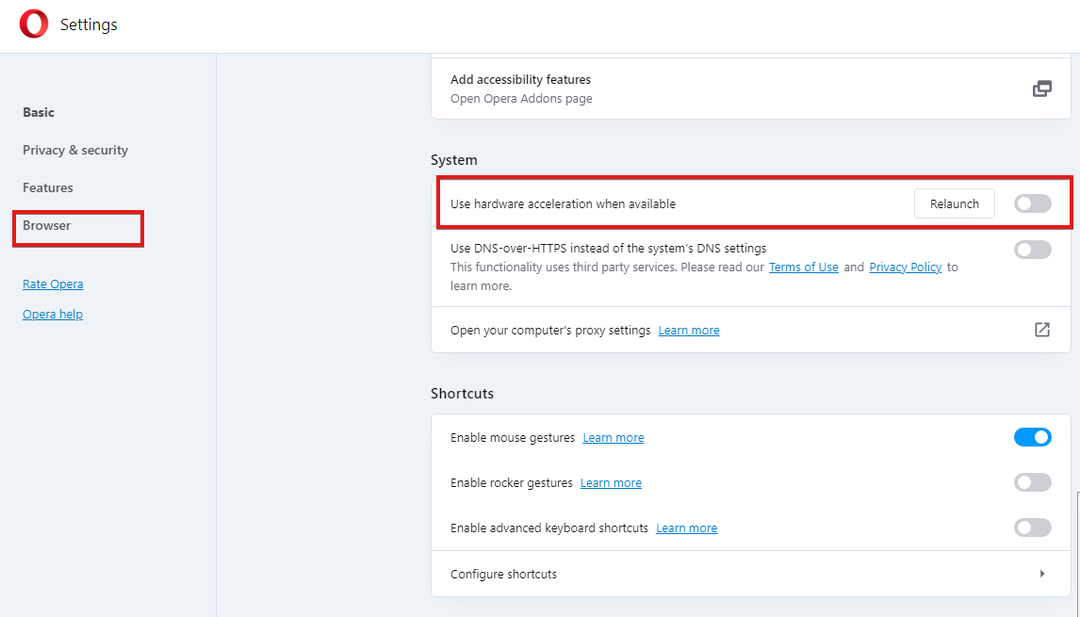- Зная, как экспортировать закладки из Chrome в Opera, вы сможете продолжать пользоваться любимыми сайтами даже после смены браузера.
- Простой способ экспортировать закладки в Opera — использовать функцию экспорта Chrome.
- Другой способ — перенести закладки из Chrome с помощью функции импорта Opera.

ИксУСТАНОВИТЕ, НАЖИМАЯ НА СКАЧАТЬ ФАЙЛ
Это программное обеспечение исправит распространенные компьютерные ошибки, защитит вас от потери файлов, вредоносного ПО, аппаратного сбоя и оптимизирует ваш компьютер для достижения максимальной производительности. Исправьте проблемы с ПК и удалите вирусы прямо сейчас, выполнив 3 простых шага:
- Скачать инструмент восстановления ПК Restoro который поставляется с запатентованными технологиями (патент доступен здесь).
- Нажмите Начать сканирование чтобы найти проблемы Windows, которые могут вызывать проблемы с ПК.
- Нажмите Починить все для устранения проблем, влияющих на безопасность и производительность вашего компьютера.
- Restoro был скачан пользователем 0 читателей в этом месяце.
Опера является одним из лучших современных браузеры со встроенным VPN, пользователи хотят перейти с других популярных браузеров, таких как Chrome, или, по крайней мере, объединить их.
Однако есть недостаток в знании того, как экспортировать закладки из Chrome в Opera для обеспечения непрерывности. Это особенно важно, если вы добавили в закладки некоторые страницы, не зная их URL.
К счастью, в большинстве браузеров теперь есть функции, позволяющие переносить ваши любимые сайты на разные платформы.
В этом руководстве мы расскажем вам, как легко экспортировать закладки из Chrome в Opera. Все, что вам нужно сделать, это следовать инструкциям до буквы, и это будет легкой прогулкой.
Могу ли я перенести закладки из Chrome в Opera?
Да, вы можете экспортировать свои закладки из Chrome в Opera. Opera имеет функцию импорта, которая позволяет вам переносить закладки и другие данные просмотра из других браузеров.
Некоторые из поддерживаемых браузеров, помимо Chrome, — это Firefox, Internet Explorer, Safari, Microsoft Edge и даже более старые версии Opera. Более того, процесс прост и занимает всего несколько минут.
Как экспортировать закладки из Chrome в Opera?
1. Используйте функцию импорта Opera
- Открытым Опера и нажмите на кнопка меню (три горизонтальные линии) в правом верхнем углу.
- Выберите Перейти к полной настройке браузера.

- Прокрутите вниз до Синхронизация раздел и выберите Импорт закладок и настроек.

- Выбирать Хром из раскрывающегося списка в отображаемой подсказке.

- Установите флажок для Избранное/Закладки и нажмите на импорт кнопка.

Процесс самый простой из двух и не требует времени. Это также метод перехода, если вам интересно, как импортировать закладки и другие данные из Chrome в Opera GX.
2. Используйте функцию экспорта Chrome
- Открытым Хром и нажмите на кнопка меню (три вертикальные точки) в правом верхнем углу.
- Выберите Закладки вариант.
- Выбирать Менеджер закладок из отображаемых вариантов.

- Нажмите на кнопка меню рядом с полем поиска закладок и выберите Экспорт закладок вариант.

- Сохраните файл как HTML-документ.

- Откройте Opera и скопируйте приведенную ниже команду в адресную строку.
опера://настройки/импорт данных - Выбирать HTML-файл закладок в раскрывающемся списке вверху и нажмите кнопку импорт кнопка.

- Нажмите на Выбрать файл кнопка.
- Выберите файл закладки, который вы сохранили на шаге 6, и нажмите кнопку Открытым кнопка.

- Нажмите на Сделанный кнопка когда Ваши закладки и настройки готовы отображается подсказка.

Хотя это длительный процесс, он особенно полезен, если вы хотите импортировать закладки в Android Opera из Chrome, как вы это делали на ПК.
- Как импортировать закладки Internet Explorer в Google Chrome
- Теперь вы можете экспортировать избранное из Microsoft Edge в Windows 10.
- Как перейти с Chrome на Safari
Как синхронизировать закладки Chrome с Opera?
Невозможно синхронизировать закладки на разных платформах браузеров. Вместо этого вы можете экспортировать свои закладки только из Chrome в Opera, как показано выше.
Однако вы можете синхронизировать свои закладки в одном и том же браузере на разных устройствах. Ниже приведены шаги, которые необходимо выполнить в Opera и Chrome:
Как синхронизировать закладки в Опере
- Откройте Аккаунт Опера.

-
Авторизоваться на аккаунте в Opera на всех ваших устройствах.

- Ваши закладки и другие данные просмотра будут отображаться автоматически.
Как синхронизировать закладки в Chrome
- Войдите в Chrome на всех своих устройствах с помощью своей учетной записи Google.
- Откройте Chrome на своем ПК и нажмите кнопку кнопка меню.
- Выберите Настройки вариант.

- Нажмите на Синхронизация и сервисы Google вариант.

- Выберите Управляйте тем, что вы синхронизируете вариант.

- Проверить Настроить синхронизацию переключатель.
- Наконец, переключите Закладки переключитесь вперед, чтобы активировать его.

Вот и все: все, что вам нужно знать о том, как экспортировать закладки из Chrome в Opera GX и обычную версию.
Решения в этом руководстве не ограничиваются только ПК, но также могут использоваться для импорта закладок в Android Opera.
Вы ищете экспортировать закладки из оперы вместо? Проверьте это руководство о том, как сделать это с легкостью.
Не стесняйтесь сообщить нам, если у вас возникли проблемы с экспортом закладок из Chrome в разделе комментариев ниже.
 Все еще есть проблемы?Исправьте их с помощью этого инструмента:
Все еще есть проблемы?Исправьте их с помощью этого инструмента:
- Загрузите этот инструмент для восстановления ПК получил рейтинг «Отлично» на TrustPilot.com (загрузка начинается на этой странице).
- Нажмите Начать сканирование чтобы найти проблемы Windows, которые могут вызывать проблемы с ПК.
- Нажмите Починить все для устранения проблем с запатентованными технологиями (Эксклюзивная скидка для наших читателей).
Restoro был скачан пользователем 0 читателей в этом месяце.